Skype for Business アカウントを持っていない場合でも、 Skype for Business 会議に参加します。 Skype 会議アプリ または Skype for Business Web App の通信ソフトウェアを使用して初めて会議に参加するときは、このガイドを利用してください。
目的に合ったトピックをクリックしてください
会議に参加するには、次の操作を行います。
-
会議時に、Skype for Businessメールの招待状を開き、電子メール メッセージで [オンライン会議に参加] をクリックします。
-
会議に参加するのが初めての場合、お使いのブラウザーによって Skype 会議アプリ をダウンロードするか問われる場合があります。 Join with the Skype 会議アプリ (web) で参加するをクリックします。
-
Skype 会議アプリ の [ようこそ] 画面が表示されたら、[名前を入力] テキスト ボックスに名前を入力して、[参加] をクリックします。
参加者リストは、各参加者の権限のレベル (発表者または出席者) を示します。 会議の構成方法によって異なりますが、画面の共有、PowerPoint プレゼンテーションの実行、ホワイトボードを開くこと、その他の機能へのアクセスは、発表者のみが実行できます。
各名前の横にあるアイコンは、参加者が現在会議でインスタント メッセージング (IM)、音声、ビデオ、またはコンテンツ共有に参加しているかどうかを示します。
会議参加者にインスタント メッセージを送信するには、次の操作を行います。
-
IM アイコンをクリックします。
-
IM ウィンドウの下部にあるメッセージ入力領域をクリックして、入力を開始します。
ヒント: テキストの書式設定オプションを使用してメッセージの書式設定を行い、必要に応じて絵文字を追加できます。
-
Enter キーを押します。
注: IM をすべての会議参加者が受信します。
会議中に別の参加者が共有するファイルを保存するには、次の操作を行います。
-
[ 共有] をクリックし、[ 添付ファイル(x)]をクリックします。
-
保存する添付ファイルの下にある [ 名前を付けて保存] をクリックします。
-
[ 保存] を クリックして、コンピューターに添付ファイルを保存する場所を選択します。
発表者である場合のみ、ファイルを他の参加者と共有することができます。 会議の開催者によって設定された権限のレベルにより、自分が発表者になっていない場合は、Skype for Business を実行中の他の発表者によって自分を発表者に設定してもらってから、共有する必要があります。 次の操作を行います。
-
[共有] をクリックします。
-
[ 添付ファイルの追加] をクリックします。
-
[参照] をlクリックしてファイルを選びます。
-
ファイルのアップロード後、[共有] ウィンドウで [添付ファイル] をクリックして、添付ファイルの保存、権限の変更、削除を行います。
会議の参加者には、新しい添付ファイルがあり、今後の表示のために保存できるアラートが表示されます。
会議の開催者によって設定された権限のレベルによっては、他の参加者にデスクトップまたはプログラムを表示するために、会議の発表者に自分自身を発表者に設定してもらう必要がある場合があります。
注: 同時に共有を行うことができるのは 1 人のユーザーのみです。
-
[会議] ウィンドウで、[共有] ボタンをクリックして、共有オプションを表示します。
画面を共有する
-
[会議] ウィンドウで、[共有] ボタンの [画面を共有] をクリックします。
モニターが 1 台だけの場合は、そのモニターがすべての会議参加者に表示されます。 複数のモニターがある場合は、表示するモニターを選ぶように求めるメッセージが表示されます。
プログラムを共有する
-
[会議] ウィンドウで、[共有] ボタンの [プログラムの共有] をクリックします。
-
[1 つ以上のプログラムを共有] ダイアログ ボックスで、表示するプログラムを選択し、[共有] をクリックします。
組織がサポートしていて、発表者権限がある場合は、PowerPoint スライドを会議参加者に表示することができます。
-
[会議] ウィンドウで、[共有] ボタンの [PowerPoint ファイルの表示] をクリックし、[参照] をクリックして PowerPoint ファイルを選びます。
-
ページ移動用の矢印を使用して、プレゼンテーションを進めます。スライドを異なる順序で表示する場合は、[縮小表示を表示] をクリックし、表示するスライドをクリックします。
ホワイトボードは、メモや描画のための、リアルタイムで更新されるページで、会議の参加者が全員で一緒に使用できます。 ホワイトボードを開くには、発表者である必要があります。
-
[会議] ウィンドウで、[共有] ボタンをクリックして、[その他...]、[ホワイトボード] を順にクリックします。
-
ホワイトボードでメモまたは描画を開始するには、ツールバーのツールを使用します。
現在のディスカッションについて簡単な投票を実施したり、短い中断で会議参加者から関連情報を収集したりできます。 投票を作成するには、発表者である必要があります。
-
[会議] ウィンドウで、[共有] ボタンをクリックして、[その他...]、[投票] を順にクリックします。
-
質問と、それらの考えられる答えを 2 つ以上入力し、[投票の作成] をクリックします。
共有しているユーザーがいない場合は、投票が開き、会議出席者が投票を開始できます。
-
次の操作を行います。
-
投票を変更するには、[投票の質問と選択肢の編集] ボタンをクリックします。
-
会議出席者や他の発表者が進行中の投票の結果を見ることができるようにするには、[結果を全員に表示] をクリックします。
目的に合ったトピックをクリックしてください
会議時間の前に、会議の準備プログラムを実行して、Lync 会議を成功させるために必要なプログラムがあるかどうかを判断します。 Microsoft® Silverlight® 4.0 ブラウザー プラグインまたはそれ以降のバージョンの Silverlight のダウンロードと、コンピューターの再起動が必要になる場合があります。
会議の準備状況プログラムを実行するには、次の操作を行います。
-
オンライン会議の招待メールを開き、最後にある [初めてオンライン会議に参加する場合] をクリックして、指示に従います。
会議に参加するには、次の操作を行います。
-
会議の時間になったら、オンライン会議の招待メールを開き、電子メール メッセージ内の [オンライン会議への参加] をクリックします。
-
Skype for Business Web App の [ようこそ] 画面が表示されたら、[ゲストとして参加] テキスト ボックスに名前を入力して、[会議に参加] をクリックします。 [会議への参加] メッセージ ボックスで [OK] をクリックして、会議に参加します。
音声会議に参加するには、次の操作を行います。
-
[会議] ウィンドウの上部にある [電話] をクリックします。
-
会議から電話がかかってくるようにするには、電話番号を入力して [折り返し先] をクリックします。
-
電話から会議にコールインするには、ダイヤルイン番号に電話をかけ、メッセージが表示されたら [参加者コード] をクリックします。
参加者リストは、各参加者の権限のレベル (発表者または出席者) を示します。 会議の構成方法によって異なりますが、画面の共有、PowerPoint プレゼンテーションの実行、ホワイトボードを開くこと、その他の機能へのアクセスは、発表者のみが実行できます。
各名前の横にあるアイコンは、参加者が現在会議でインスタント メッセージング (IM)、音声、ビデオ、またはコンテンツ共有に参加しているかどうかを示します。
会議参加者にインスタント メッセージを送信するには、次の操作を行います。
-
[会議] ウィンドウの上部にある [IM] をクリックします。
-
[会議] ウィンドウの下部にあるメッセージ入力領域をクリックして、入力を開始します。
ヒント: テキストの書式設定オプションを使用してメッセージの書式設定を行い、必要に応じて絵文字を追加できます。
-
Enter キーを押します。
注: IM をすべての会議参加者が受信します。
会議中に別の参加者が共有するファイルを保存するには、次の操作を行います。
-
[会議] ウィンドウの上部にある [添付ファイルの追加または表示] をクリックします。
-
ファイルをクリックし、場所を選択して、[保存] をクリックします。
発表者である場合のみ、ファイルを他の参加者と共有することができます。 会議の開催者によって設定された権限のレベルにより、自分が発表者になっていない場合は、Skype for Business を実行中の他の発表者によって自分を発表者に設定してもらってから、共有する必要があります。 次の操作を行います。
-
[会議] ウィンドウの上部にある [添付ファイルの追加または表示] をクリックします。
-
[添付ファイル] ダイアログ ボックスの下部にある [添付ファイルの追加] をクリックします。
-
配布するファイルを見つけてダブルクリックします。
-
ファイルが [添付ファイル] ダイアログ ボックスに表示されたら、[閉じる] をクリックします。
会議の参加者には、新しい添付ファイルがあり、今後の表示のために保存できるアラートが表示されます。
デスクトップまたはプログラムの共有を初めて開始するときに、Skype for Business Web App プラグインのダウンロードを求めるメッセージが表示されることがあります。
会議の開催者によって設定された権限のレベルによっては、他の参加者にデスクトップまたはプログラムを表示するには、(まだなっていない場合は) 会議の発表者があなたを発表者にする必要があります。
注: 同時に共有を行うことができるのは 1 人のユーザーのみです。
-
[会議] ウィンドウで、[共有] メニューをクリックして、共有オプションを表示します。
デスクトップを共有する
-
[会議] ウィンドウで、[共有] メニューの [デスクトップ] をクリックします。
モニターが 1 台だけの場合は、そのモニターがすべての会議参加者に表示されます。 複数のモニターがある場合は、表示するモニターを選ぶように求めるメッセージが表示されます。
プログラムを共有する
-
[会議] ウィンドウで、[共有] メニューの [プログラム] をクリックします。
-
[プログラムの共有] ダイアログ ボックスで、表示するプログラムを選択し、[共有] をクリックします。
組織がサポートしていて、発表者権限がある場合は、PowerPoint スライドを会議参加者に表示することができます。
-
[会議] ウィンドウで、[共有] メニューの [PowerPoint プレゼンテーション] をクリックし、PowerPoint ファイルをクリックします。
-
ステージの右下にあるページ移動用の矢印を使用して、プレゼンテーションを進めます。スライドを異なる順序で表示する場合は、[縮小表示を表示] をクリックし、表示するスライドをクリックします。
ホワイトボードは、メモや描画のための、リアルタイムで更新されるページで、会議の参加者が全員で一緒に使用できます。 ホワイトボードを開くには、発表者である必要があります。
-
[会議] ウィンドウで、[共有] メニューの [新しいホワイトボード] をクリックします。
-
ホワイトボードでメモまたは描画を開始するには、ホワイトボードの左下にあるツールを使用します。
現在のディスカッションについて簡単な投票を実施したり、短い中断で会議参加者から関連情報を収集したりできます。 投票を作成するには、発表者である必要があります。
-
[会議] ウィンドウで、[共有] メニューの [新しい投票] をクリックします。
-
質問と少なくとも 2 つの答えを入力し、[OK] をクリックします。
共有しているユーザーがいない場合は、投票が開き、会議出席者が投票を開始できます。
-
次の操作を行います。
-
投票を変更するには、投票ステージ/[会議] ウィンドウの下部にある [投票の質問と選択肢の編集] をクリックします。
-
会議出席者や他の発表者が進行中の投票の結果を見ることができるようにするには、[結果を全員に表示] をクリックします。

![[参加] をクリックします](/images/ja-jp/7daa0e31-5fbc-4633-9af2-4c8334ce17ba)
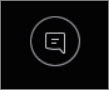
![[共有] ボタンをクリックします](/images/ja-jp/bc3c5386-e7a2-4ffc-91f6-d353e8b7f301)
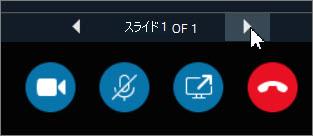
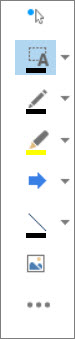
![[投票] をクリックします](/images/ja-jp/df35e987-6053-4d70-b45c-2562564337d8)
![[投票の質問と選択肢の編集] ボタンをクリックします](/images/ja-jp/2c8bf9b8-93d2-4d9d-b662-bb2da3108981)
![[結果を全員に表示] ボタンをクリックします](/images/ja-jp/42a51468-16cc-42f2-bed1-af1451b50ff6)
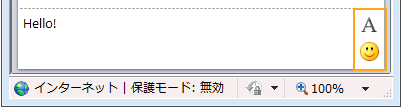
![[添付ファイルの追加] アイコン](/images/ja-jp/5bd94704-c22b-4ed6-be62-f1d355255f38)
![Lync Web App の [共有] メニュー](/images/ja-jp/5fc7892e-adda-4e24-9dcf-24f431f695df)
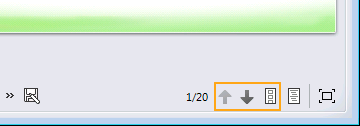
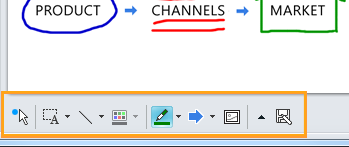
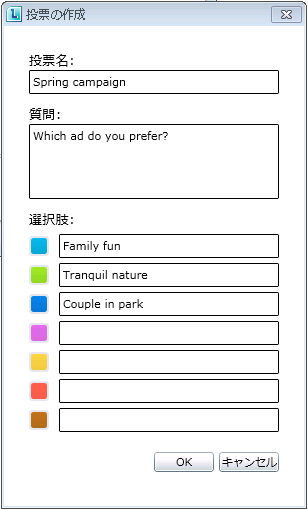
![[投票の質問と選択肢の編集] ボタン](/images/ja-jp/6052b6f0-f377-4baf-999c-7c5b1bc8d3e4)
![[結果を全員に表示] ボタン](/images/ja-jp/a8f37cbf-5eaa-4174-af4f-02d0f2b93f0a)









